Lightroom und die Cloud – Teil 1: Wieso sollte ich die Cloud nutzen, oder nutze ich sie schon?
Inhalt
Was ist die Cloud und wofür braucht man die?
Die sogenannte Cloud ist in aller Munde. Gemeint ist damit, dass unsere Daten nicht mehr auf physischen Datenträgern bei uns daheim (Festplatten, SSDs etc) liegen, sondern über das Internet bei anderen Anbietern gespeichert werden.
Das klingt erstmal etwas befremdlich, da man das Gefühl hat, seine Daten aus der Hand zu geben und seien wir mal ehrlich – auf unseren Festplatten schlummern heute unsere wertvollsten Momente in fotografischer Form und diese möchte man ungern aus der Hand geben.
Auf der anderen Seite sind wir alle heute schon mehr oder weniger in der Cloud unterwegs, ohne das wir es immer merken. Beispiele gefällig? Gerne doch:
- Bilder die ihr auf Facebook hochladet
- Wenn ihr eure Handy-Bilder mit Google Fotos oder ICloud (Mac) synchronisiert
- Wenn ihr Lightroom CC nutzt, oder aus Lightroom Classic Sammlungen synchronisiert
- oder einfach euer E-Mailverkehr, wenn ihr z.B. Webmail, GMail oder ähnliches nutzt
Die Cloud bietet dabei neben aller Skepsis auch einige große Vorteile:
- Verfügbarkeit – Ihr kommt von überall an eure Daten heran, solange ihr Internet habt (natürlich mit dem Nachteil, dass nicht immer an alle Daten herankommt, wenn mal kein Internet da ist)
- Sicherheit – Eure Daten sind auch dann noch da, wenn eure Festplatte daheim kaputt geht, gestolen wird oder ihr sonst etwas zustößt
- Teilen – Ihr könnt mit mehreren Leuten auf die gleichen Daten zugreifen. Dies umfasst z.B. auch, dass ihr eine Lightroom Sammlung synchronisiert und anschließend Freunden, Familie oder Kunden zur Verfügung stellen könnt, ohne dass diese lange darauf warten müssen.
Wofür ich heute schon die Cloud nutze
In die Arbeit mit Lightroom hat die Cloud bereits vor einigen Jahren mit der Einführung von Lightroom Mobile und Lightroom Web Einzug gehalten. Der Fokus bei Lightroom liegt dabei in der Synchronisierung von Fotos zwischen verschiedenen Geräten. Als Backuplösung sind die Funktionen in Lightroom dagegen nicht gedacht. Aktuell nutze ich die Cloud bei Adobe im Wesentlichen, um wichtige Sammlungen, an denen ich gerade arbeite zu synchronisieren, damit sie mir dann über Lightroom Web oder Lightroom CC auch auf anderen Rechnern zur Verfügung stehen. Dies betrifft alle Bilder, die gerade neu sind und die ich noch aussortieren muss, sowie meine Bilder, die noch zur Bearbeitung anstehen.
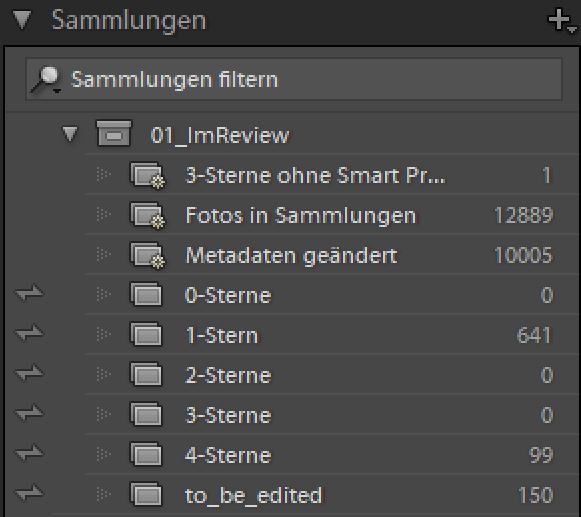
Auch wenn ich Freunden Bilder vom letzten Fotoausflug zeigen will, kann ich dies mit synchronisierten Sammlungen schnell tun, sei es über mein Lightroom auf dem Handy, oder über Lightroom Web. Hier zahlt sich das Lightroom-System mit seiner engen Verzahnung über alle Plattformen echt aus.
Was mit dieser Lightroom-internen Lösung allerdings nicht möglich ist, ist
- Die Nutzung meines Hauptkataloges auf verschiedenen Rechnern
- Sicherheit bei Datenverlust (wenn man von den Handy-Bildern, welcher in voller Auflösung in Lightroom CC/Web/Mobile vorhanden sind und den Smart-Vorschauen der restlichen, synchronisierten Bilder einmal absieht.
Daneben ist der Lightroom-Speicher wirklich nur für die Nutzung mit Lightroom/Photoshop gedacht, dass heisst für andere Zwecke nicht wirklich gut integriert. Wer die Sicherung und Synchronisation von Katalogen dennoch mit Adobe realisieren will, muss statt auf Lightroom Classic auf Lightroom CC setzen, welches komplett Cloudbasiert funktioniert. Hier ist es aber auch so, dass die Daten zwar in der Cloud gespeichert werden, man aber auch nur über Lightroom CC/Lightroom Classic auf die Daten zugreifen kann, d.h. auf anderem Wege, wie mit einem normalen Laufwerk kann man die Daten nicht einsehen. Auch vor dem Löschen sind die Daten online nicht geschützt, d.h. das Wiederherstellen gelöschter Fotos ist nicht so ohne weiteres möglich.
Infofern bleibt es dabei: Für die Sicherung von Daten und die Synchronisierung von Katalogen gibt es keine Standard-Lösungen, welche direkt mit Lightroom mitgeliefert werden. Dennoch kann man sich hier helfen, indem man auf andere Anbieter zurückgreift, von denen die bekanntesten wohl Google Drive (bald Google One) von Google und Dropbox sind. Man muss dabei jedoch unterscheiden, zwischen einem reinen Cloud Backup, welches nur der Datensicherung dient und einem Cloud Speicher, bei dem es auch darum geht, auf Daten von verschiedenen Rechnern zuzugreifen bzw. Daten zu Teilen.
Mehr dazu, wie ich aktuell die eingebauten Cloud-Funktionen von Lightroom nutze, erzähle ich euch in einem der kommenden Folgen dieser Serie.
Welche Arten von Cloud-Anbietern gibt es zur Datenspeicherung?
Wiegesagt muss bei Anbietern zur Datenspeicherung in der Cloud unterschieden werden zwischen reinen Cloud-Speichern und Backupdiensten.
Google Drive, Dropbox und Backblaze B2 zählen zu den Cloud Speichern, während Dienste wie IDrive (nicht zu verwechseln mit ICloud), Crashplan und Backblaze Personal zu den Backupsystemen zählen (Backblaze B2 ist eigentlich beides).
Mit einem reinen Backupsystem lassen sich Daten nicht (bzw. nicht so einfach) zwischen mehreren PC teilen. Ihr Fokus liegt darauf, Datenstände zu sichern und im Notfall wieder herzustellen. Für einen Datenaustausch sind sie nicht gedacht. Ddafür gibt es in der Regel eine höhere Sicherheit bei der Erstellung der Sicherheitskopien (z.B. längere Versionierung, Snapshots etc).
Cloudspeicher funktionieren dagegen etwas anders. Hier definiert man Ordner, welche mit der Cloud synchronisiert werden sollen. Im Anschluss werden alle Daten dieser Ordner hochgeladen. Gleiches gilt später bei Änderungen oder dem Hinzufügen von Dateien. Beim Löschen kann man in der Regel auswählen, ob dies nur auf dem lokalen Rechner, oder auch in der Cloud passieren soll. Sobald man sich nun auf einem anderen PC anmeldet, der mit dem gleichen Benutzerkonto verbunden ist, werden alle Daten der Cloud ebenfalls auf diesen PC heruntergeladen (wobei man auch einzelne Verzeichnisse ausschließen kann). D.h. die Daten zwischen allen PCs werden immer synchron gehalten. Dieses Vorgehen bedeutet aber auch, dass die Daten immer Platz auf eurem PC wegnehmen, da sie ja lokal heruntergeladen werden, d.h. jeder PC, der den Cloudspeicher nutzt, hat die Daten auch immer lokal vorliegen.
Die Cloudspeicher funktionieren auf jedem PC wie ein normales lokales Laufwerk, d.h. im normalen Betrieb merkt man keinen Unterschied zwischen dem Cloudspeicher und den sonstigen Laufwerken auf dem Computer. Cloudspeicher kann man auch für die Datensicherung nutzen, wobei dieses nicht ganz so komfortabel ist. Die Rücksicherung eines kompletten Datenstandes zu einem bestimmten Zeitpunkt ist z.B. nicht ohne weiteres möglich. Eine einzelne Datei wiederherzustellen ist dagegen meist kein Problem. Auch eine frühere Version einer Datei lässt sich meist noch wiederherstellen, sofern sie nicht zu alt ist.
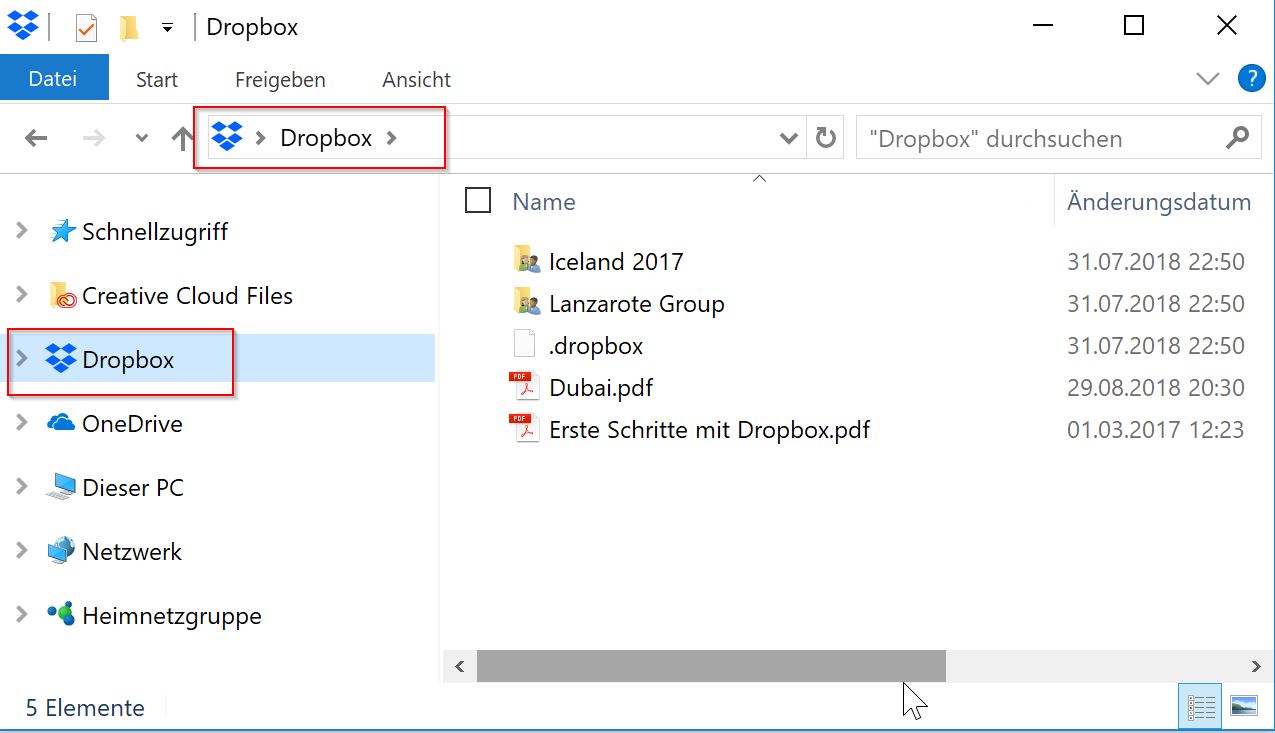
Mein Problem und mein Plan für die Cloud
Meine aktuelle Backup-Strategie sieht so aus, dass meine Bilder auf einem NAS mit permanenter Spiegelung liegen, d.h. beim Ausfall einer Festplatte habe ich prinzipiell noch eine Sicherung. Daneben mache ich alle paar Wochen eine Sicherung des NAS auf eine weitere externe Festplatte, welche in einem anderen Raum aufbewahrt ist. Dies sichert mich ab, wenn z.B. das NAS durch einen Kurzschluss oder ähnliches als ganzes ausfällt. Das NAS ist natürlich an einer überspannungsgeschützten Steckdose.
Im Falle eines größeren Schadens (Feuer, Wasser oder ggf. Einbruch) wäre jedoch alles weg! Insofern habe ich die letzten Wochen nach einer Möglichkeit gesucht, künftig auch noch ein Backup der wichtigsten Daten in der Cloud zu haben. Ebenso will ich schauen, ob ich nicht meinen Lightroom-Katalog über die Cloud auf mehreren Rechnern nutzen kann.
Meine Anforderung dabei wäre:
- alle Dokumente auf meinem Computer / NAS sollen gesichert sein
- alle Videos und meine Musik möchte ich vom NAS in die Cloud auslagern, da ich nicht aus dem Internet auf das NAS zugreifen möchte
- und alle Fotos, die mindestens 3 Sterne haben (ca. 30% meiner Aufnahmen, nachdem ich alle 0-Sterne Bilder mal für alte Jahre entfernt hatte) oder die als Grundlage für ein HDR/Panorama dienen möchte ich nochmal in der Cloud sichern
In Summe reden wir aber trotz dieser Einschränkung noch über ein Datenvolumen von 1-2 Terrabyte (1000-2000 GB!), d.h. mit kostenlosen Accounts von Google oder Dropbox ist da nichts zu machen. Hinzu kommt das Problem, dass das Sichern von Fotos basierend auf deren Bewertung in klassischen Backup-Programmen gar nicht vorgesehen ist.
In den folgenden Artikeln dieser Serie möchte ich euch meinen Weg darstellen, wie ich zu einer Lösung der o.g. Probleme gekommen bin und wie ich künftig die Cloud nutzen werde für meine Fotos.
Im Detail möchte ich euch folgendes in den kommenden Artikeln vorstellen:
- Teil 2: Ein Versuch, mit dem Cloud-Backupanbieter IDrive meine Daten zu sichern
- Teil 3: Eine Lösungsmöglichkeit, Daten in der Cloud zu hinterlegen und mit ihnen auf mehreren Rechnern zu arbeiten, ohne dass sie Speicher auf dem Computer wegnehmen
- Teil 4: Google Drive, DropBox, OneDrive und pCloud als Cloud Speicher im Vergleich
- Teil 5:Meine Backupstrategie für Fotos
- Teil 6: Exportieren aus Lightroom mit einer Ordnerhierarchie für Backups
- Teil 7: Automatische Verschlagwortung von Fotos in Lightroom mit der Cloud und dem Any Vision Plugin
Ich hoffe ihr habt Spaß daran, diesen Weg in den kommenden Wochen mit mir zu gehen und freut euch so wie ich auf das, was mir auf dieser Reise in die Wolke begegnen wird.
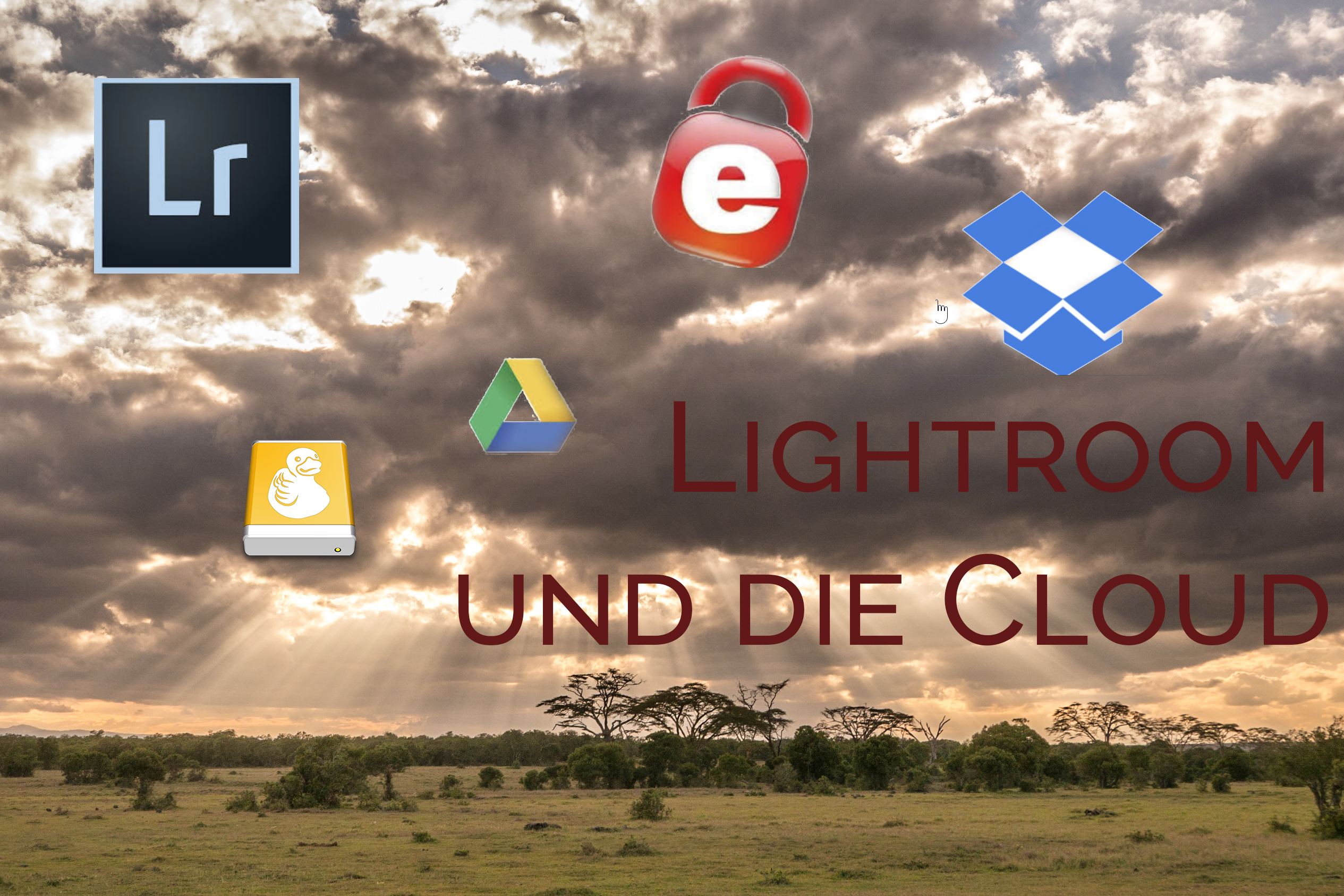
Ich stehe vor den selben Fragen und suche nach der besten Lösung.
Mein 20TB NAS ist voll und nun muss endlich etwas geschehen -Einbruch, Feuer…mein Lebenswerk wäre dahin.
Bin also gespannt wie Du vorgehst.
Beste Grüsse
Cedric
Danke für deinen Kommentar! Mittlerweile sind ja bis auf einen Artikel alle Folgen der Serie online und seit fast einem Jahr bin ich in der Cloud mit einer Sicherung unterwegs. Insofern viel Spaß beim Lesen!